Ondervragen
Probleem: hoe verhelp ik het ontbreken van de Microsoft Store na de update van Windows 10?
Hallo. Na een recente Windows 10-update ontbreekt mijn Microsoft Store volledig. Als ik op de resterende snelkoppeling probeer te klikken, staat er: "Je hebt een nieuwe app nodig om deze ms-windows-store te openen." Help alstublieft!
Opgelost antwoord
Het ontbreken van de Microsoft Store is een raar probleem waar veel gebruikers al een tijdje over klagen. Het probleem komt echter niet uit het niets, maar treedt op nadat gebruikers hun Windows 10-systemen hebben gepatcht met de meest recente updates. Dergelijke voorvallen zouden ongetwijfeld niet moeten gebeuren, maar helaas gebeuren ze.
We raden u ten zeerste aan om uw besturingssysteem regelmatig bij te werken, zelfs als u daarna problemen ondervindt, aangezien een niet-gepatcht systeem vatbaarder is voor bugs,[1] nieuwe functies missen en kwetsbaar zijn voor cyberaanvallen.[2] In de tussentijd zullen we proberen u te helpen bij het oplossen van ontbrekende Microsoft Store ontbreekt na de Windows-update.
Zonder de Store-app (die voorheen bekend stond als Windows Store), kunnen gebruikers geen nieuwe apps downloaden of zelfs de verouderde apps bijwerken, wat voor sommigen een enorm nadeel kan zijn. Dat gezegd hebbende, is het niet ongebruikelijk dat gebruikers fouten ervaren in de winkel zelf, bijv. 0x80131500 of 0x803fb005.
In de meeste gevallen zeiden gebruikers dat het Microsoft Store-pictogram ontbreekt bij het oplossen van dit probleem, hoewel anderen beweerden dat het pictogram niet te vinden was in Apps & Functies, desktop of waar dan ook anders.
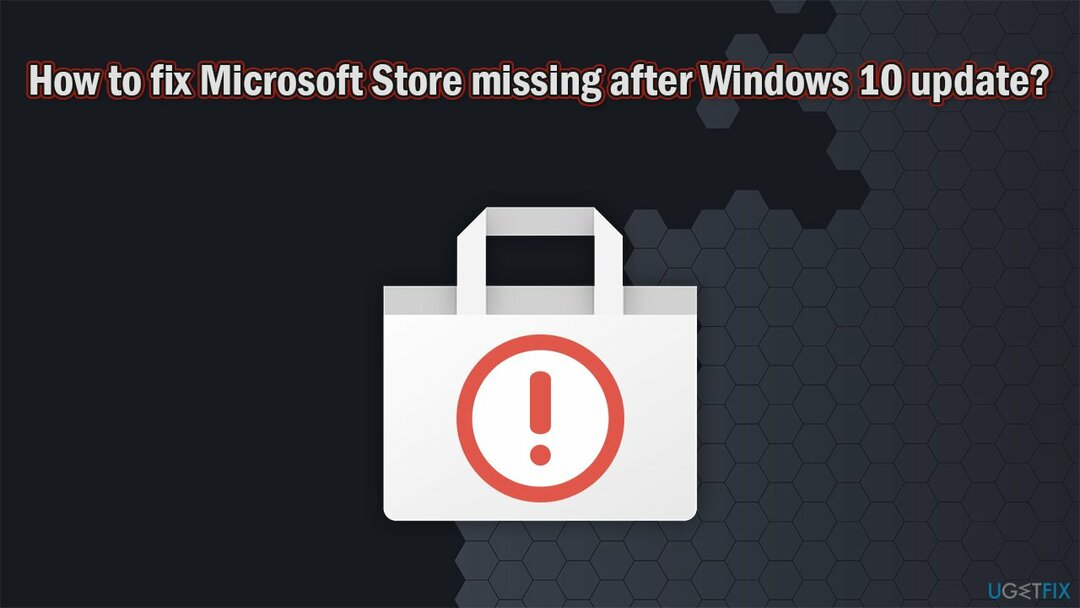
Hoewel het lijkt alsof de reden voor de ontbrekende Windows Store duidelijk is (verprutste updates), maar de onderliggende reden voor het is anders omdat niet iedereen met het probleem te maken heeft - met andere woorden, het overkomt alleen sommige gebruikers, niet iedereen. In de meeste gevallen heeft deze onderliggende reden te maken met beschadigde bestanden of onjuist geïnstalleerde updates, bijvoorbeeld door een stroomstoring.
Ongeacht of het Microsoft Store-pictogram ontbreekt of Microsoft Store ontbreekt, u moet de onderstaande stappen uitvoeren om dit vervelende probleem voor eens en voor altijd op te lossen. Voordat u begint, raden we u ten zeerste aan dit probleem automatisch op te lossen met een geavanceerde pc-reparatietool ReimageMac-wasmachine X9.
repareren 1. Voer de probleemoplosser voor de Windows Store-app uit
Om een beschadigd systeem te repareren, moet u de gelicentieerde versie van Reimage Reimage.
Als u problemen ondervindt met de Microsoft Store, moet u beginnen met de probleemoplosser. Hier is hoe:
- Klik met de rechtermuisknop op Begin en klik en selecteer Instellingen
- Ga naar Update & Beveiliging
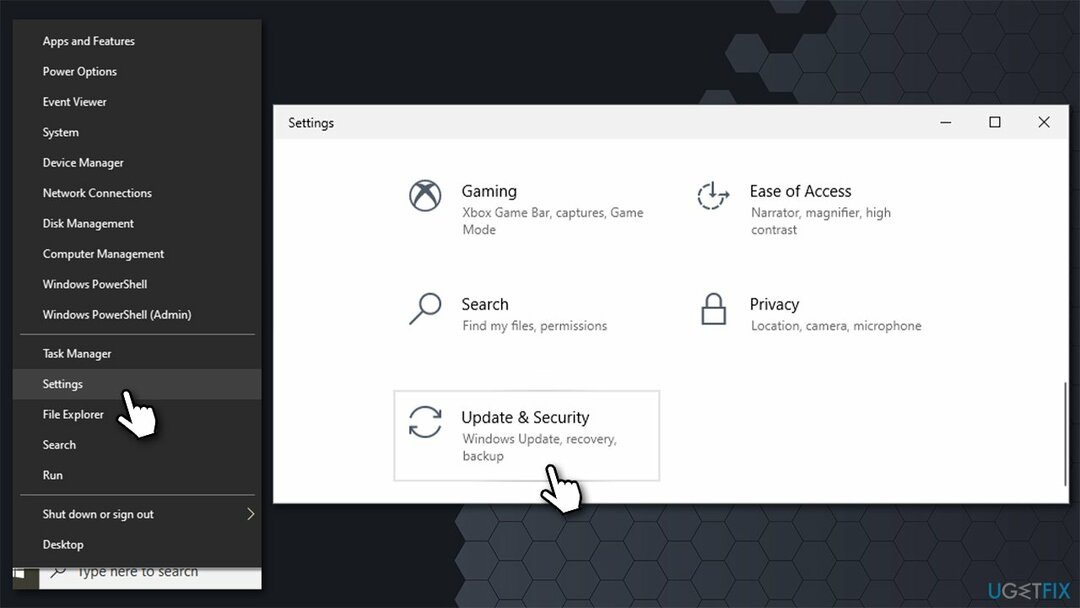
- Selecteer Problemen oplossen aan je linker kant
- Als u de probleemoplossers aan de rechterkant niet kunt zien, klikt u op Extra probleemoplossers
- Selecteer Windows Store-apps en klik Voer de probleemoplosser uit.
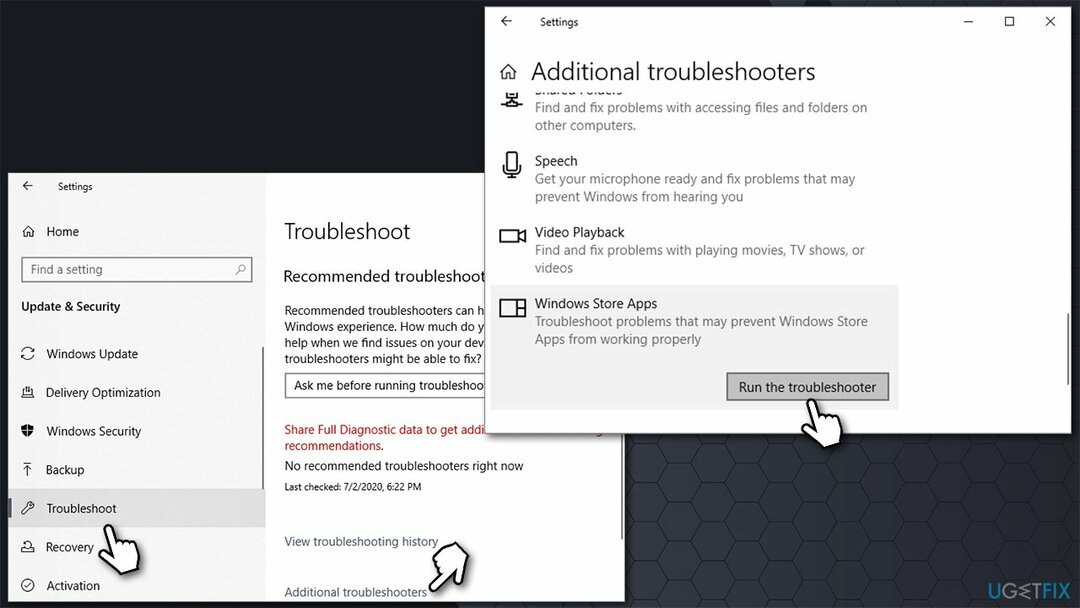
- Opnieuw opstarten Windows en kijk of dat heeft geholpen.
repareren 2. Registreer Microsoft Store opnieuw
Om een beschadigd systeem te repareren, moet u de gelicentieerde versie van Reimage Reimage.
PowerShell[3] is een krachtige tool waarmee gebruikers opdrachten kunnen uitvoeren om acties uit te voeren die anders niet beschikbaar zijn. Als u de volgende opdracht uitvoert, wordt Windows gedwongen de app opnieuw te registreren en het ontbrekende probleem in de Microsoft Store op te lossen.
- Klik met de rechtermuisknop op Start en kies PowerShell (beheerder)
- Als Gebruikersaccount controle Verschijnt, klik op Ja
- Typ in het nieuwe venster de volgende opdracht en druk op Binnenkomen:
Get-AppXPackage *WindowsStore* -AllUsers | Foreach {Add-AppxPackage -DisableDevelopmentMode -Register "$($_.InstallLocation)\\AppXManifest.xml"}
-
Herstarten uw computer en kijk of dat het probleem heeft opgelost.
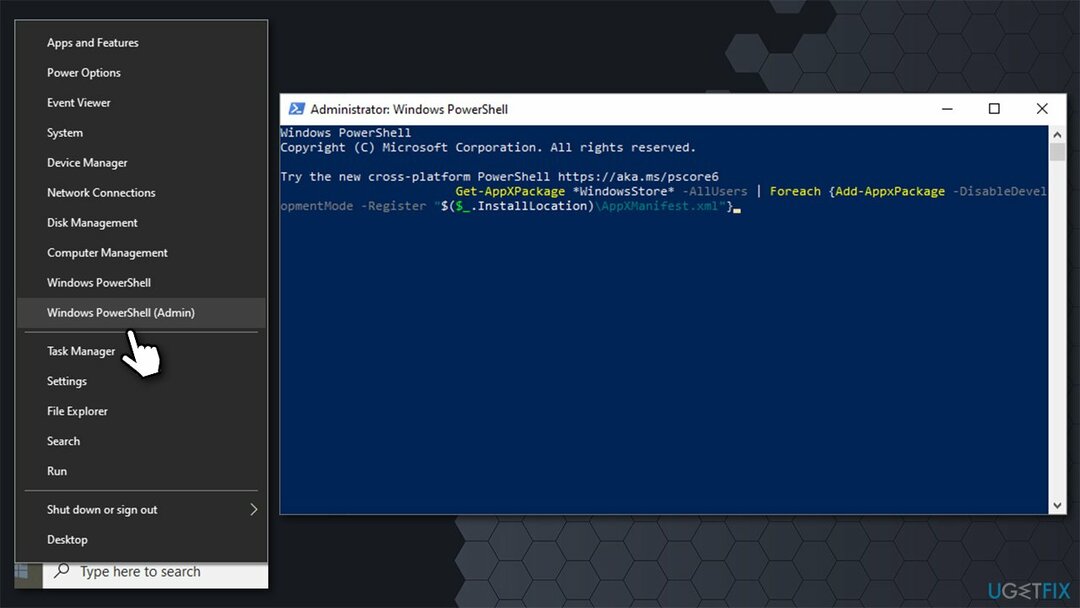
repareren 3. Voer de opdracht WSreset uit
Om een beschadigd systeem te repareren, moet u de gelicentieerde versie van Reimage Reimage.
- Typ in WSreset in Windows Zoeken
- Klik met de rechtermuisknop op WSreset resultaat en selecteer Als administrator uitvoeren
- Voor een kort moment zou er een zwart pop-upscherm moeten verschijnen - sluit het niet
- Zodra het weg is, zou de Microsoft Store moeten resetten en automatisch starten.
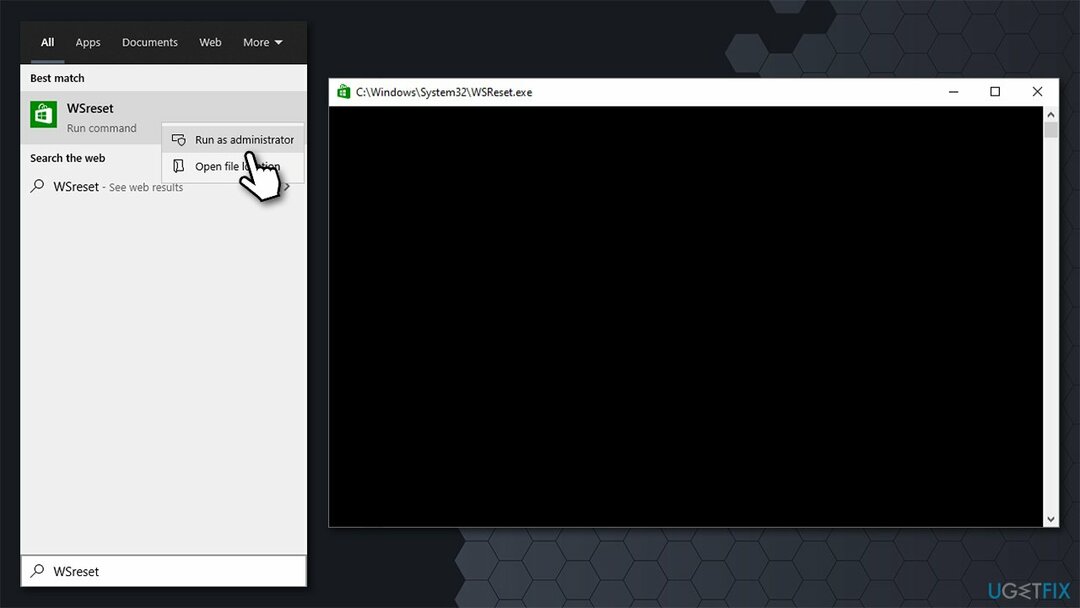
repareren 4. Reset de Store via Apps & Functies
Om een beschadigd systeem te repareren, moet u de gelicentieerde versie van Reimage Reimage.
Een meer geavanceerde manier om de Microsoft Store opnieuw in te stellen, is door dit te doen via het gedeelte Apps en functies. Dus als de vorige oplossing u niet heeft geholpen, moet u deze proberen.
- Klik met de rechtermuisknop op Begin en kies Apps en functies
- Scroll naar beneden tot je vindt Microsoft Store en klik Geavanceerde mogelijkheden
- Klik nu op Beëindigen en vervolg dan met Resetten

- Herstarten jouw computer.
repareren 5. Corrupte systeembestanden repareren
Om een beschadigd systeem te repareren, moet u de gelicentieerde versie van Reimage Reimage.
Als Windows-systeembestanden beschadigd zijn, merkt u mogelijk dat het Microsoft Store-pictogram ontbreekt. Als dat het geval is, kan het uitvoeren van Systeembestandscontrole het probleem oplossen.
- Type cmd in Windows zoeken
- Klik met de rechtermuisknop op het resultaat van de opdrachtprompt en selecteer Als administrator uitvoeren
- Kopieer en plak in het nieuwe venster de volgende opdracht:
sfc /scannow
- druk op Binnenkomen en wacht tot de scan is voltooid
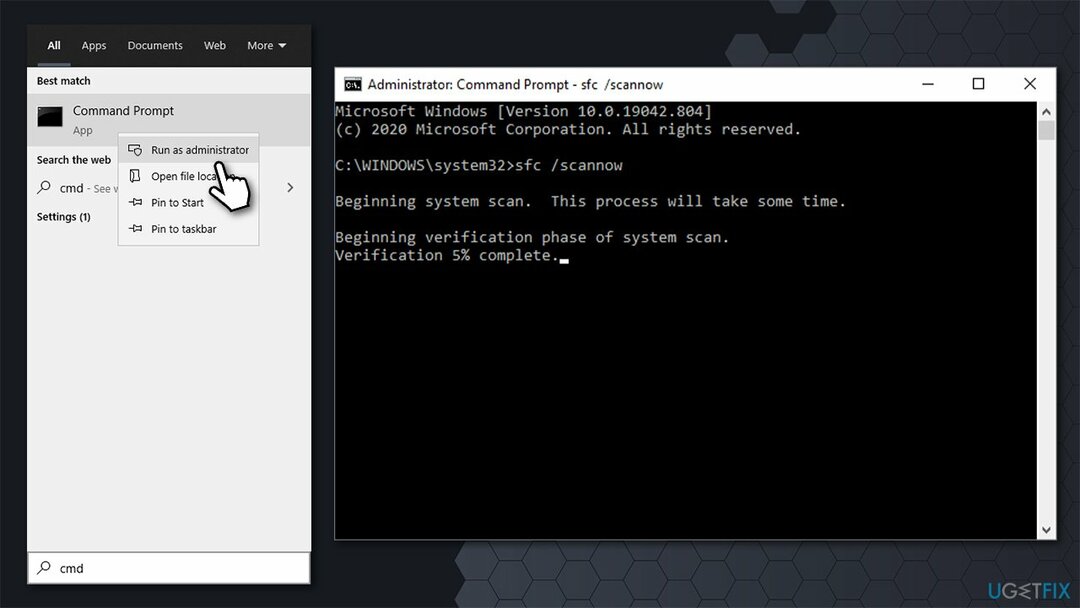
- Herstarten uw computer als SFC problemen heeft gevonden en gerepareerd.
repareren 6. Verwijder de nieuwste Windows-update en installeer deze opnieuw
Om een beschadigd systeem te repareren, moet u de gelicentieerde versie van Reimage Reimage.
Aangezien het probleem optreedt na het installeren van de nieuwste Windows-updates, moet u proberen ze te verwijderen en ze vervolgens opnieuw te implementeren.
- Typ in Controlepaneel in Windows zoeken en druk op Binnenkomen
- Ga naar Programma's > Een programma verwijderen
- Klik op Bekijk geïnstalleerde updates aan je linker kant
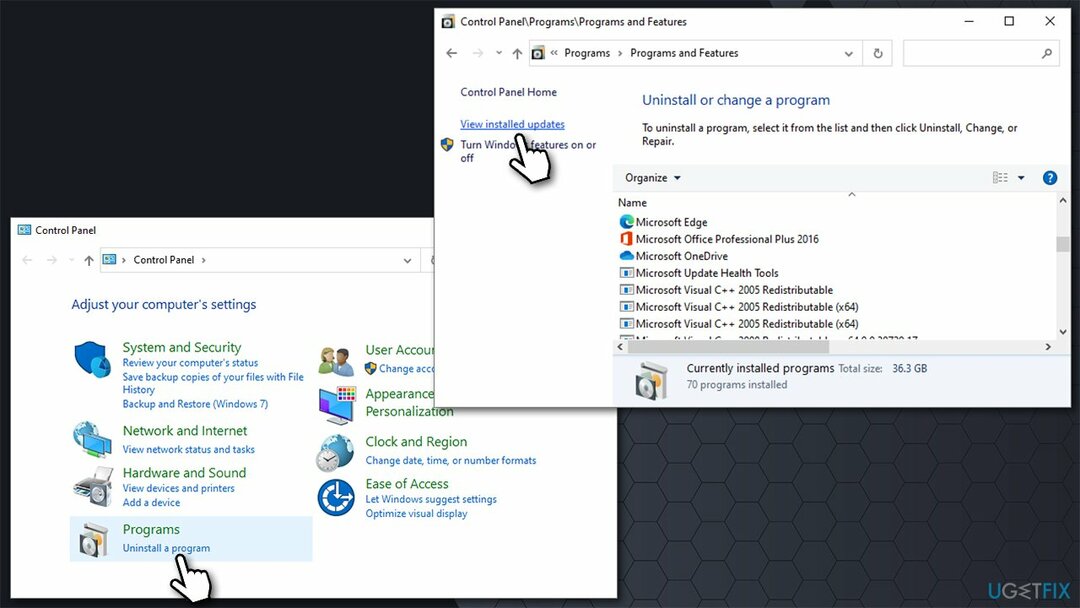
- Sorteer de updates op datum
- Verwijder elke enkele invoer die onlangs is geïnstalleerd.
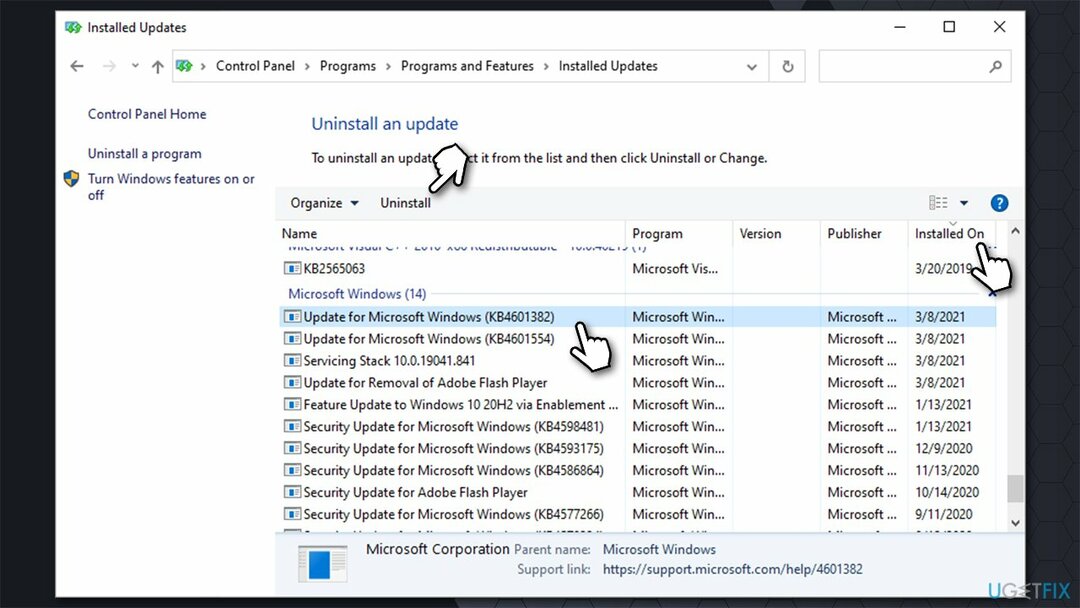
Als je klaar bent, typ je in Windows Update in Windows Zoeken en druk op Binnenkomen. Klik hier op Controleren op updates en wacht tot de updates zijn geïnstalleerd. Herstarten uw computer en kijk of het probleem aanhoudt.
repareren 7. Systeemherstel gebruiken
Om een beschadigd systeem te repareren, moet u de gelicentieerde versie van Reimage Reimage.
Als geen van het bovenstaande u heeft geholpen om de ontbrekende Windows Store te herstellen, moet u uw Windows herstellen naar de vorige staat toen alles normaal werkte. Maak je geen zorgen, je verliest je persoonlijke bestanden niet, maar het kan zijn dat je sommige apps opnieuw moet installeren.
- Typ in Maak een herstelpunt in Windows zoeken en druk op Binnenkomen
- Ga naar het tabblad Systeembeveiliging en klik op Systeemherstel
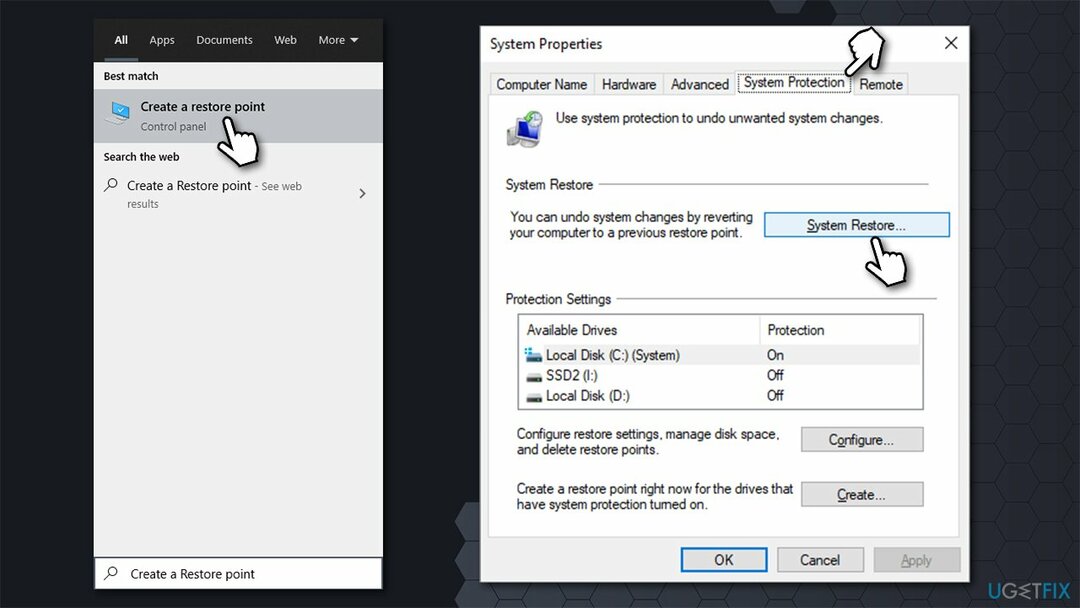
- Selecteer Kies een ander herstelpunt en klik Volgende
- Kruis de... aan Toon meer herstelpunten doos
- Kies het juiste herstelpunt en klik op Volgende en de Finish.
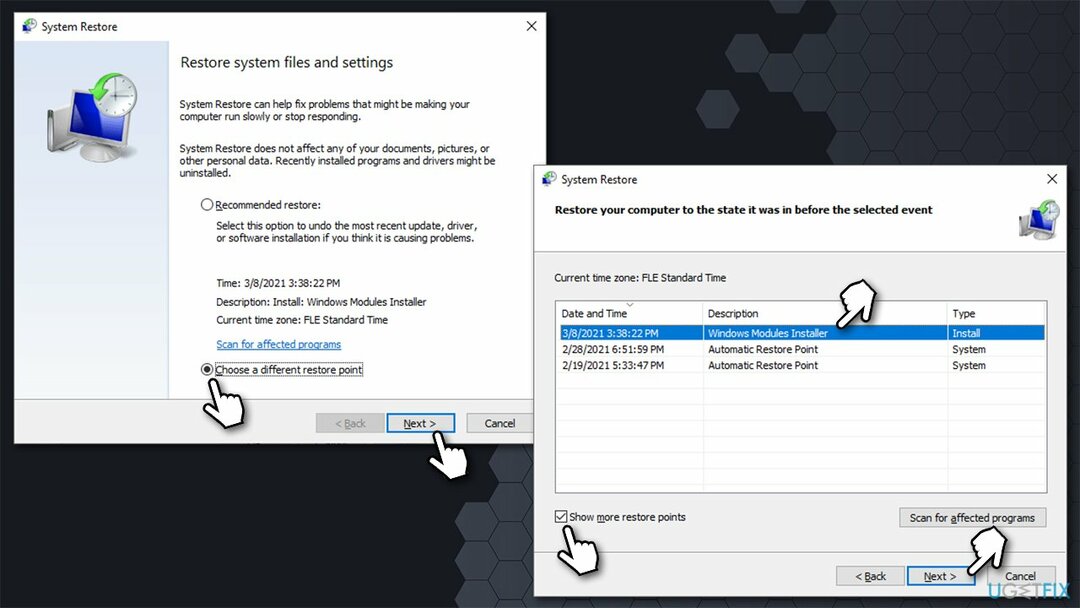
Herstel uw fouten automatisch
Het ugetfix.com-team doet zijn best om gebruikers te helpen de beste oplossingen te vinden om hun fouten te elimineren. Als u niet wilt worstelen met handmatige reparatietechnieken, gebruik dan de automatische software. Alle aanbevolen producten zijn getest en goedgekeurd door onze professionals. Hulpprogramma's die u kunt gebruiken om uw fout op te lossen, worden hieronder vermeld:
Bieden
doe het nu!
Download FixGeluk
Garantie
doe het nu!
Download FixGeluk
Garantie
Als je je fout niet hebt opgelost met Reimage, neem dan contact op met ons ondersteuningsteam voor hulp. Laat ons alstublieft alle details weten waarvan u denkt dat we die moeten weten over uw probleem.
Dit gepatenteerde reparatieproces maakt gebruik van een database van 25 miljoen componenten die elk beschadigd of ontbrekend bestand op de computer van de gebruiker kunnen vervangen.
Om een beschadigd systeem te repareren, moet u de gelicentieerde versie van Reimage hulpprogramma voor het verwijderen van malware.

Privé internettoegang is een VPN die kan voorkomen dat uw internetprovider, de regering, en derden om uw online te volgen en u volledig anoniem te laten blijven. De software biedt speciale servers voor torrenting en streaming, waardoor optimale prestaties worden gegarandeerd en u niet wordt vertraagd. Je kunt ook geografische beperkingen omzeilen en diensten als Netflix, BBC, Disney+ en andere populaire streamingdiensten zonder beperkingen bekijken, waar je ook bent.
Malware-aanvallen, met name ransomware, vormen verreweg het grootste gevaar voor uw foto's, video's, werk- of schoolbestanden. Omdat cybercriminelen een robuust coderingsalgoritme gebruiken om gegevens te vergrendelen, kan het niet langer worden gebruikt totdat er losgeld in bitcoin is betaald. In plaats van hackers te betalen, moet je eerst proberen alternatieve te gebruiken herstel methoden die u kunnen helpen om ten minste een deel van de verloren gegevens op te halen. Anders kunt u ook uw geld verliezen, samen met de bestanden. Een van de beste tools die ten minste enkele van de gecodeerde bestanden kunnen herstellen - Gegevensherstel Pro.